photoshop另类抠图方法:线条抠图法
教程由PS联盟的灵儿原创,转载时请保留此信息!!
(本文来源于图老师网站,更多请访问http://m.tulaoshi.com/ps/)原图

最终效果图
(本文来源于图老师网站,更多请访问http://m.tulaoshi.com/ps/)
教程由PS联盟的灵儿原创,转载时请保留此信息!!
(本文来源于图老师网站,更多请访问http://m.tulaoshi.com/ps/)原图

最终效果图
(本文来源于图老师网站,更多请访问http://m.tulaoshi.com/ps/)
3.画钢线时,细心,加上用自己对单车的了解,感觉出大概,反正我们的目的只是让它抠出来后很逼真就形了.(这里为了突出,线条的颜色我用了比较鲜艳的颜色),描的直线如图4所示图老师。完成的效果如图5
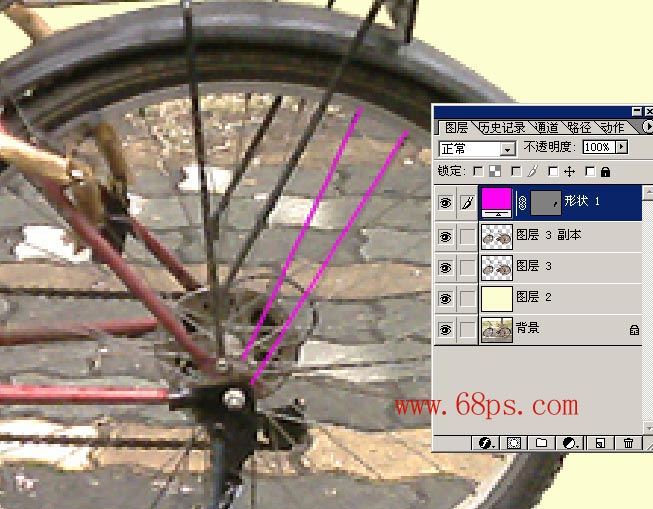
图4

图5
4.调出线条的选区,然后回到车轮的图层 按 Ctral + C 复制 然后直接按 Ctral + V 粘贴 钢丝的线条就出来了,如图6所示。

图6
7.钢丝勾出来了,后面的我们就用钢笔工具把其他不要的部分删除 得到最后效果!


![[推荐]另类抠图方法-线条的妙用](http://img.tulaoshi.com/201603/19/c2fada85b5863500af735f90646832ee_thumb_189.jpg)








